oppok1怎么开启来电闪光灯?还不知道怎么开启的朋友们,下面好特游戏小编就为大家带来oppok1开启来电闪光灯方法介绍,接着往下看吧。

第一步:
在手机桌面找到“软件商店”,搜索下载“LT来电闪光”APP,下载后点击安装。
第二步:
安装完成后,打开“LT来电闪光”,进行来电闪光设置。
第三步:
将启动应用、开机启动、来电闪光、去电闪光等选项默认开启,下面的具体设置可根据个人需求选择开启。
闪光频率:点击“闪烁频率”弹出设置窗口,我们可以设置更大或者更小的数值来控制闪光的快慢。
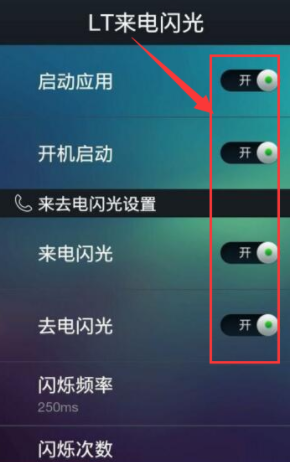
闪光模式:来电闪光软件默认任何模式开启,你也可以设置为“静音模式”开启。
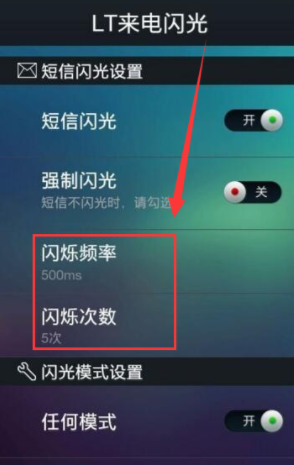
其他功能:来电闪光灯还有更多自定义功能,大家可以自行根据个人喜好进行设置。

以上就是oppok1怎么开启来电闪光灯全部内容,更多精彩请关注好特oppok1专区,或者到百度上搜索“oppok1好特”,第一时间掌握oppok1最新动态!
小编推荐阅读